 Говорите громко.
Говорите громко.Говорите визуально. Receive practical tips on how to communicate visually,
right in your inbox.
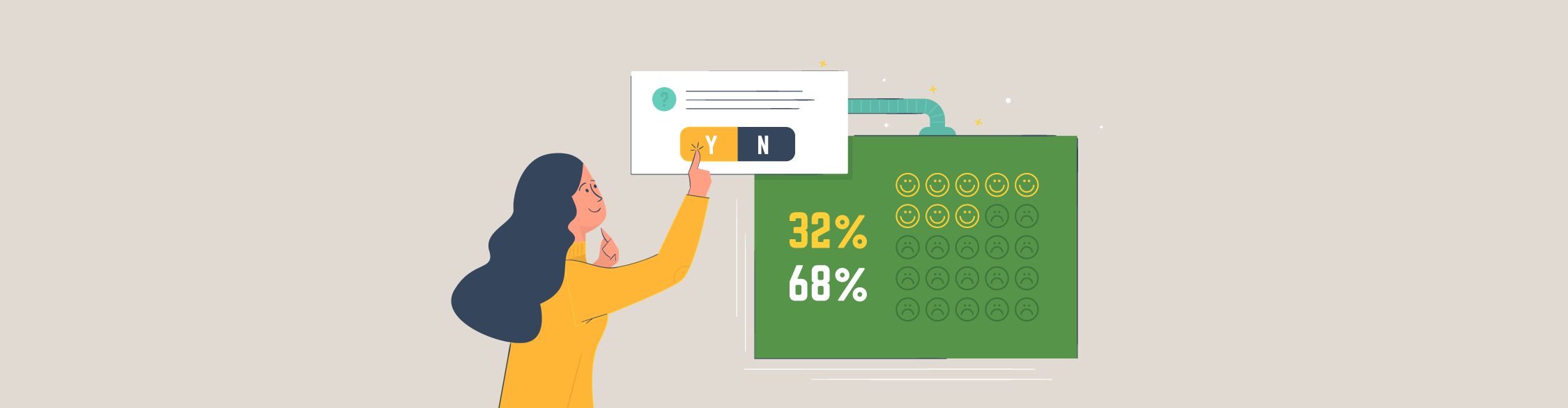
Результаты вашего опроса хранятся в файле на вашем компьютере и ждут чтобы их поскорее проанализировали? Или где-то в офисе лежит стопка готовых заполненных бланков?
Пришло время подготовить данные опроса и огласить результаты всем заинтересованным.
Visme имеет все инструменты, необходимые для визуализации данных вашего опроса в виде отчета, инфографики, документа для печати или интерактивного онлайн-дизайна.
В этой статье мы поможем вам понять, что такое социальный опрос и как его проводить. Мы также покажем вам, как анализировать данные опроса и представлять их в наглядном виде.
Приступим!
Опрос - это исследование, в ходе которого группе людей задаются одни и те же вопросы. Это исследовательская деятельность, направленная на сбор данных по определенной теме.
Опрос обычно состоит как минимум из одного вопроса, но их может быть и десятки. Продолжительность вашего опроса зависит от характера исследования.
Можно определить три основных типа:
Что касается результатов опроса, ваши данные могут быть как качественными, так и количественными.
Приведенная ниже инфографика с результатами опроса основывается на количественном опросе, в котором участники просто выбирали своих фаворитов из заданного списка. Настройте его для использования с вашими собственными данными.
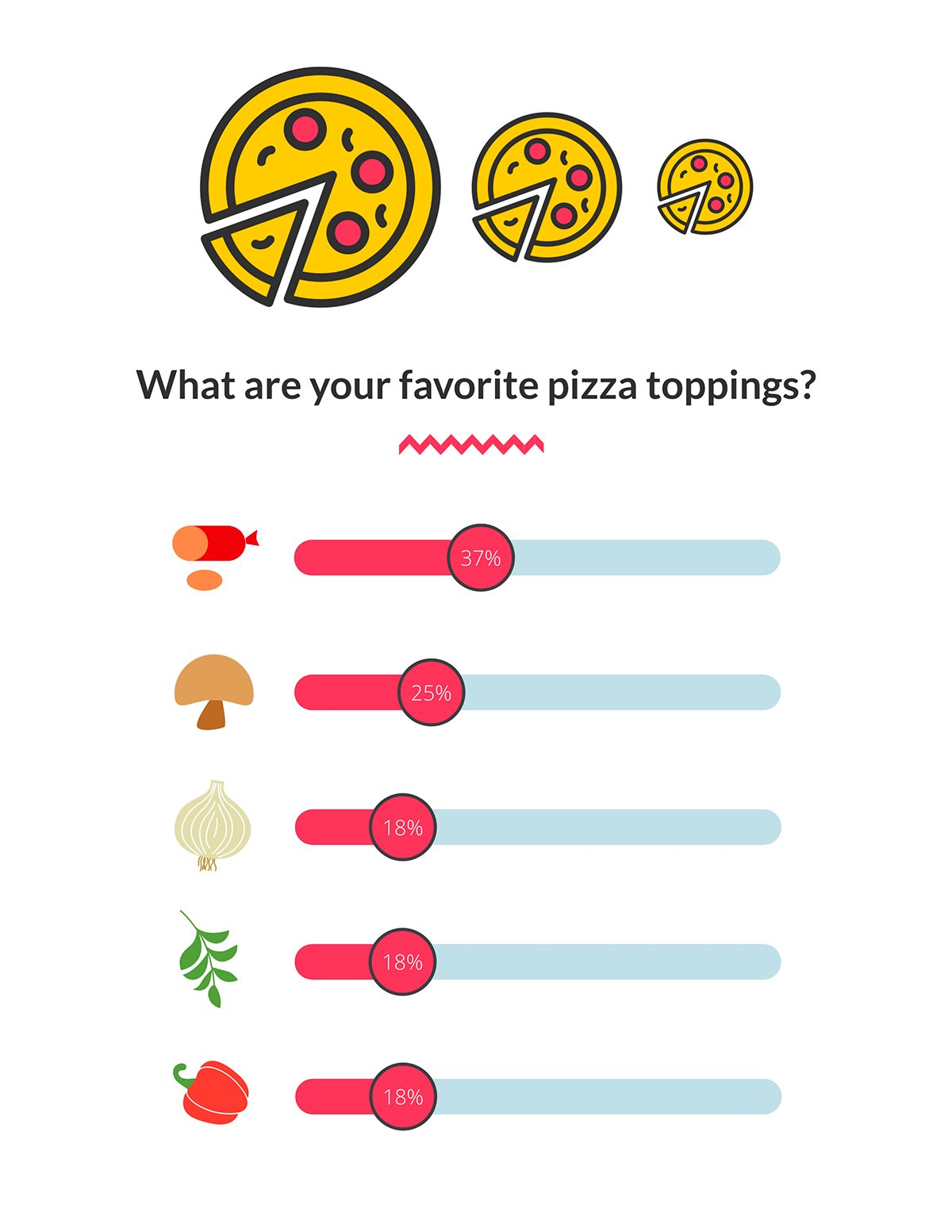
Опросы проводятся по-разному, в зависимости от поставленных задач и отношений между участниками. В то время как некоторые опросы проводят лично, другие ведутся по телефону или самостоятельно, в цифровом или бумажном формате.
Опросы проводят по разным причинам, например:
Чтобы провести успешный опрос, вам понадобятся правильные инструменты. Для личных опросов вам понадобится группа людей, которые будут посещать участников, достаточное количество распечатанных бланков опроса или способ записывать устные ответы.
Для телефонных опросов вам понадобится группа людей, которые могут звонить участникам по телефону. Вам также понадобится компьютерная программа или распечатанные формы вопросов для опроса, в которые опрашивающий сможет записывать данные.
Для онлайн-опросов вы можете использовать ряд различных инструментов. Ниже представлены наши фавориты:
С Visme вы можете не только презентовать результаты своего опроса, но и создать опрос! С интеграцией Typeform создать опрос в проекте Visme так же просто, как вставить новую диаграмму.
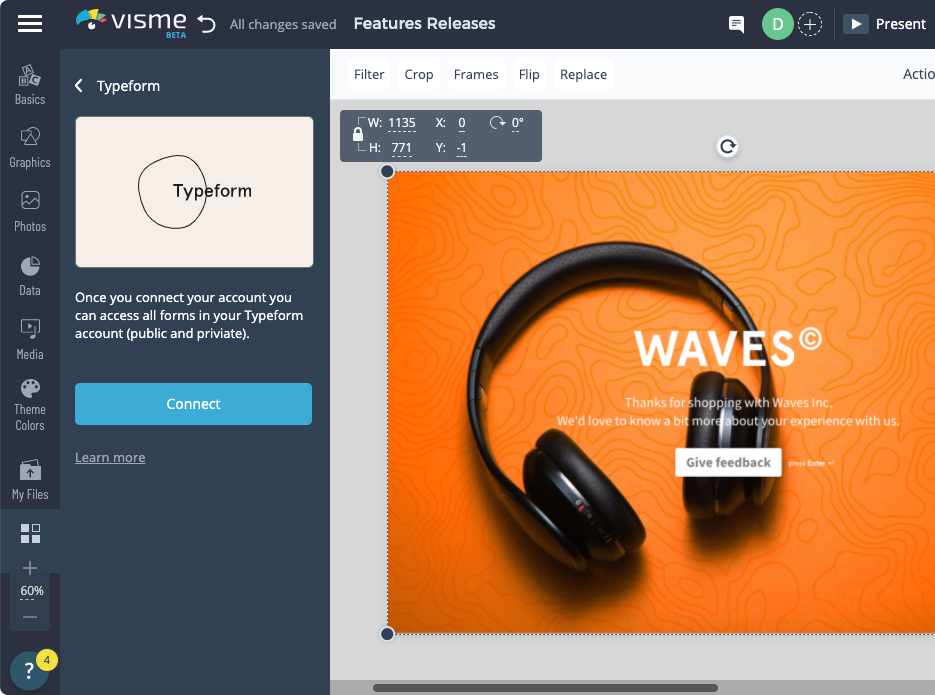
Когда вы визуализируете результаты опроса, зрителю легче понять предоставленную информацию и сделать выводы.
Но прежде чем это сделать, вам нужно сначала самостоятельно проанализировать свои результаты. Процесс анализа зависит от типа проведенного опроса и от того, как были собраны данные.
Например, простые количественные онлайн-опросы можно вводить непосредственно в электронную таблицу, в то время как качественные опросы, потребуют значительно более тщательной работы по вводу данных.
Согласно Thematic, есть 5 шагов, которые необходимо выполнить для получения наилучших результатов анализа.
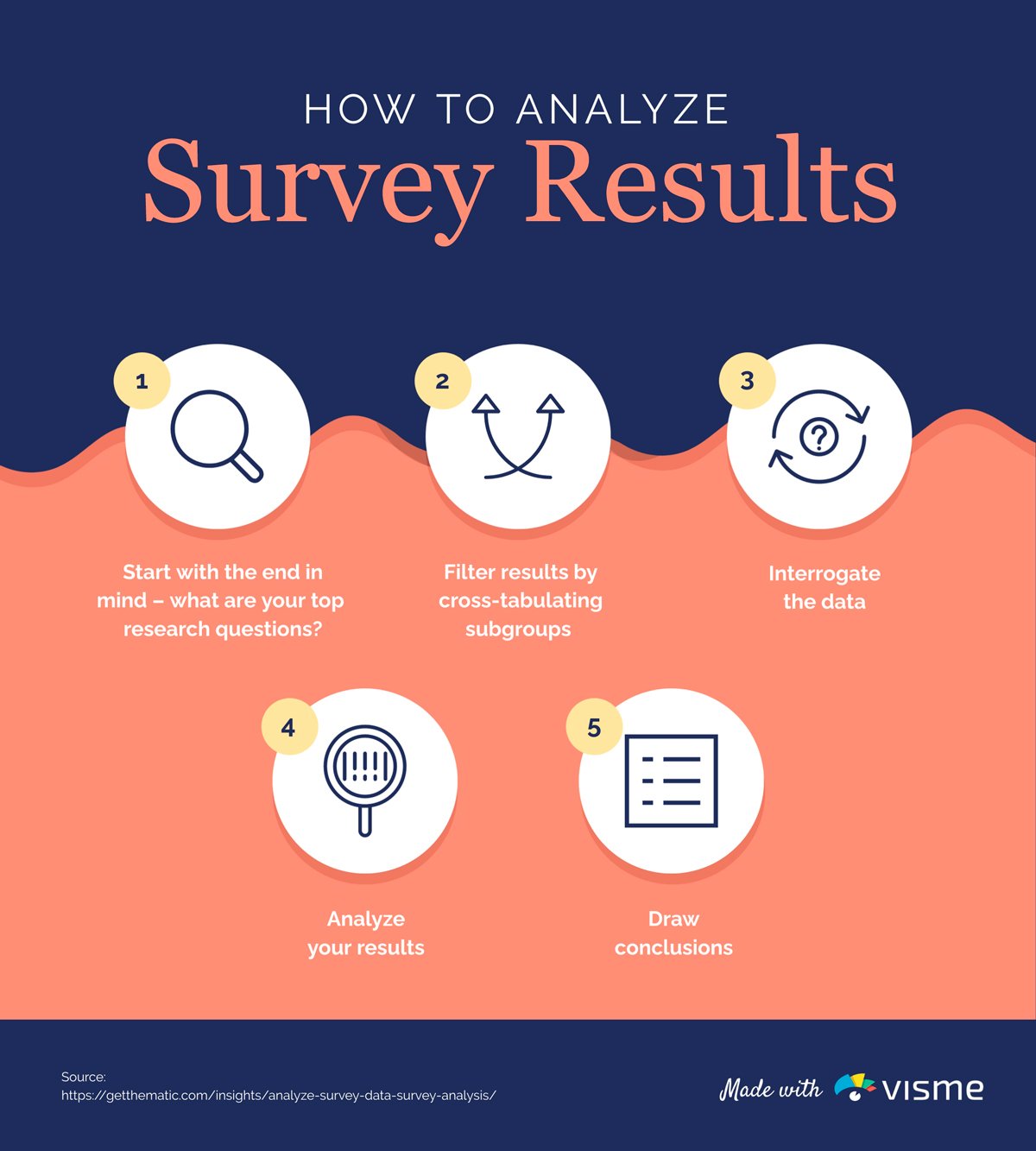
Как видите, анализ начинается еще до создания опроса. Это помогает убедиться, что вы задаете правильные вопросы.
Затем данные должны быть организованы в электронную таблицу с использованием фильтров для классификации результатов. Наиболее распространенное программное обеспечение для проведения опросов, доступное для аналитических работ, - это Microsoft Excel или Google Sheets.
Для анализа более сложных данных есть еще один отличный инструмент - Tableau - мощный инструмент анализа и визуализации. Для крупных масштабных опросов мы предлагаем вам использовать сочетание визуализаций Tableau, встроенных в ваш проект Visme, с нашими виджетами данных.
Теперь, когда мы рассмотрели все этапы проведения опроса, сбора и анализа данных, давайте узнаем, как поделиться ими с помощью визуальных элементов.
Визуальное представление результатов опроса помогает выявить тенденции, сделать выводы и применить данные на практике. Важно знать, как представлять данные, чтобы делиться идеями и донести основную мысль.
Вы можете легко улучшить визуал данных своего опроса с помощью конструктора графиков Visme, виджетов данных и эффективных средств интеграции.
Посмотрите следующее видео и узнайте больше о том, как редактировать данные и представить их с помощью инструментов визуализации данных в Visme.
Помимо визуализации данных, Visme позволяет создавать интерактивные отчеты, презентации, инфографику и другие элементы дизайна, которые помогут вам лучше презентовать результаты опросов.
Чтобы дать вам больше идей, представим 9 уникальных способов презентации результатов опроса в Visme.
Часто для для визуализации результатов опроса составляют документ-одностраничник или применяют инфографику. Иногда презентация является идеальным форматом.
Презентация опроса, приведенная ниже, поможет поделиться своими выводами с командой.
Многостраничный отчет - это по сути бумажная копию результатов вашего опроса и ею можно официально поделиться с вашей командой, руководством заинтересованными людьми.
Вот шаблон отчета о результатах опроса в Visme, который вы можете настроить.
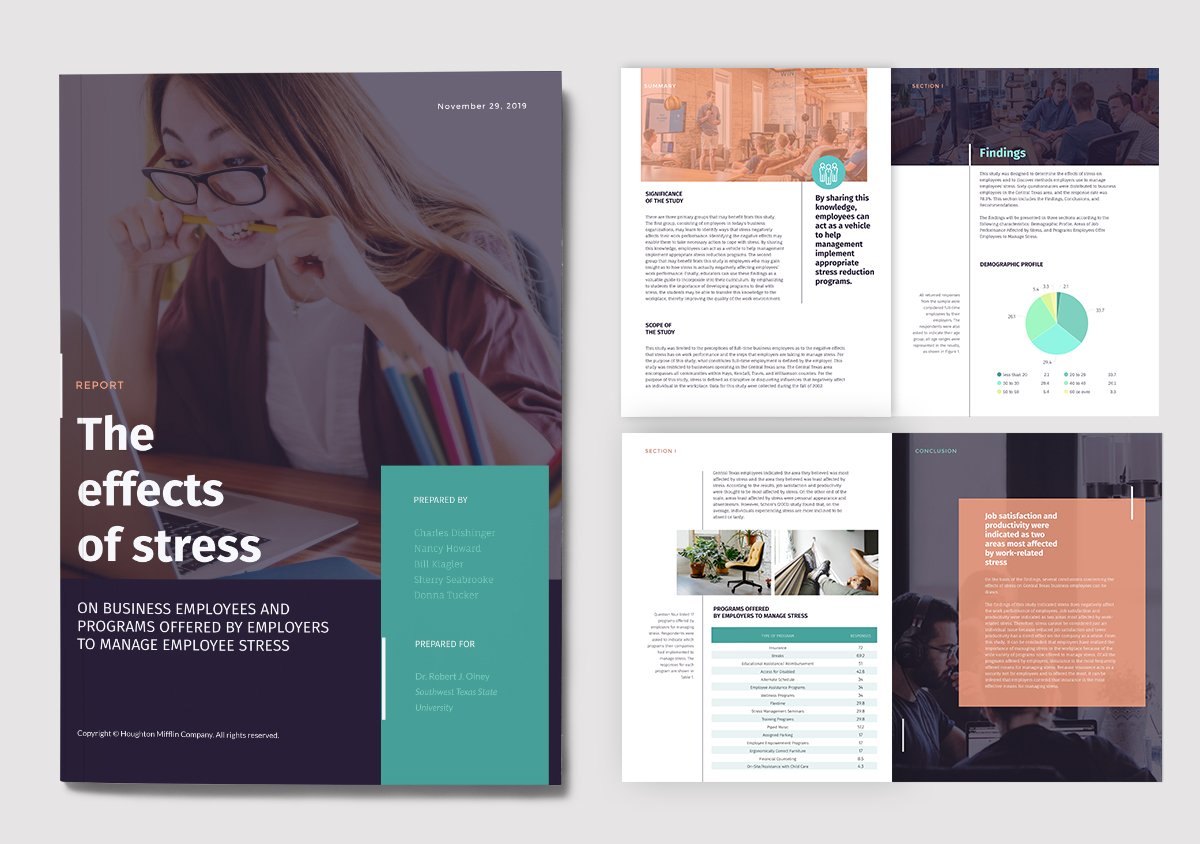
С помощью Visme вы также можете поделиться интерактивными версиями своего отчета онлайн. После того, как вы закончите разработку отчета о результатах опроса, просто нажмите «Опубликовать», чтобы сгенерировать URL-адрес (ссылку), которым можно поделиться.
Лучше всего представить результаты опроса в виде диаграммы или графика. Тип диаграммы, которую вы выбираете, зависит от характера ваших данных. Ниже мы рассмотрим два распространенных типа диаграмм, которые вы можете использовать для визуализации и представления данных опроса.
Если вы провели небольшой опрос и действительно хотите визуализировать один из основных результатов, этот шаблон станет идеальным решением.
Заполните его своими данными, чтобы быстро визуализировать и акцентировать внимание на самом важном. Так ваша аудитория лучше усвоит информацию.
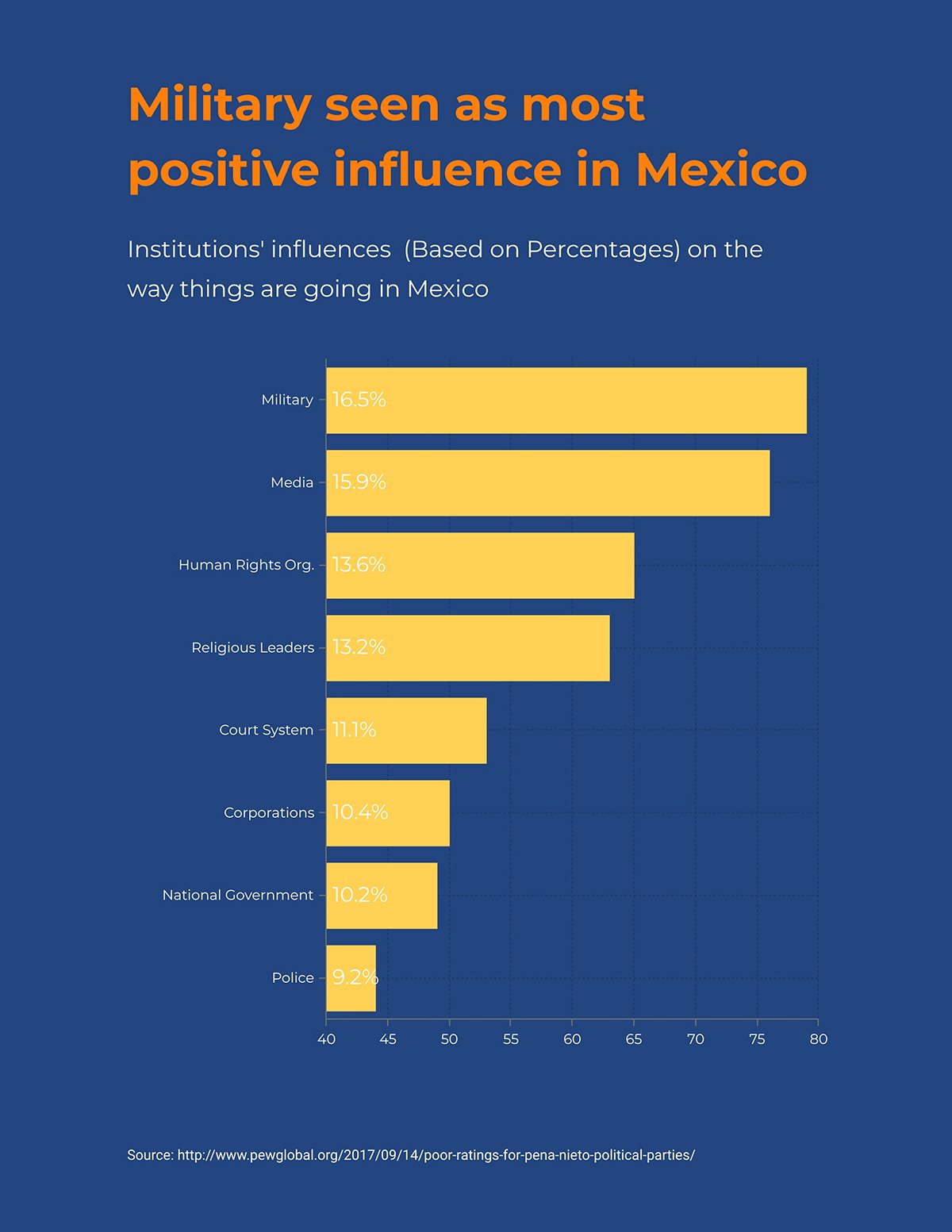
Круговая диаграмма действительно может помочь дифференцировать ответы, которые дала ваша аудитория. Посмотрите, какие варианты были наиболее популярны и примите их к сведению, чтобы в перспективе сделать более осознанный выбор для своего бренда.
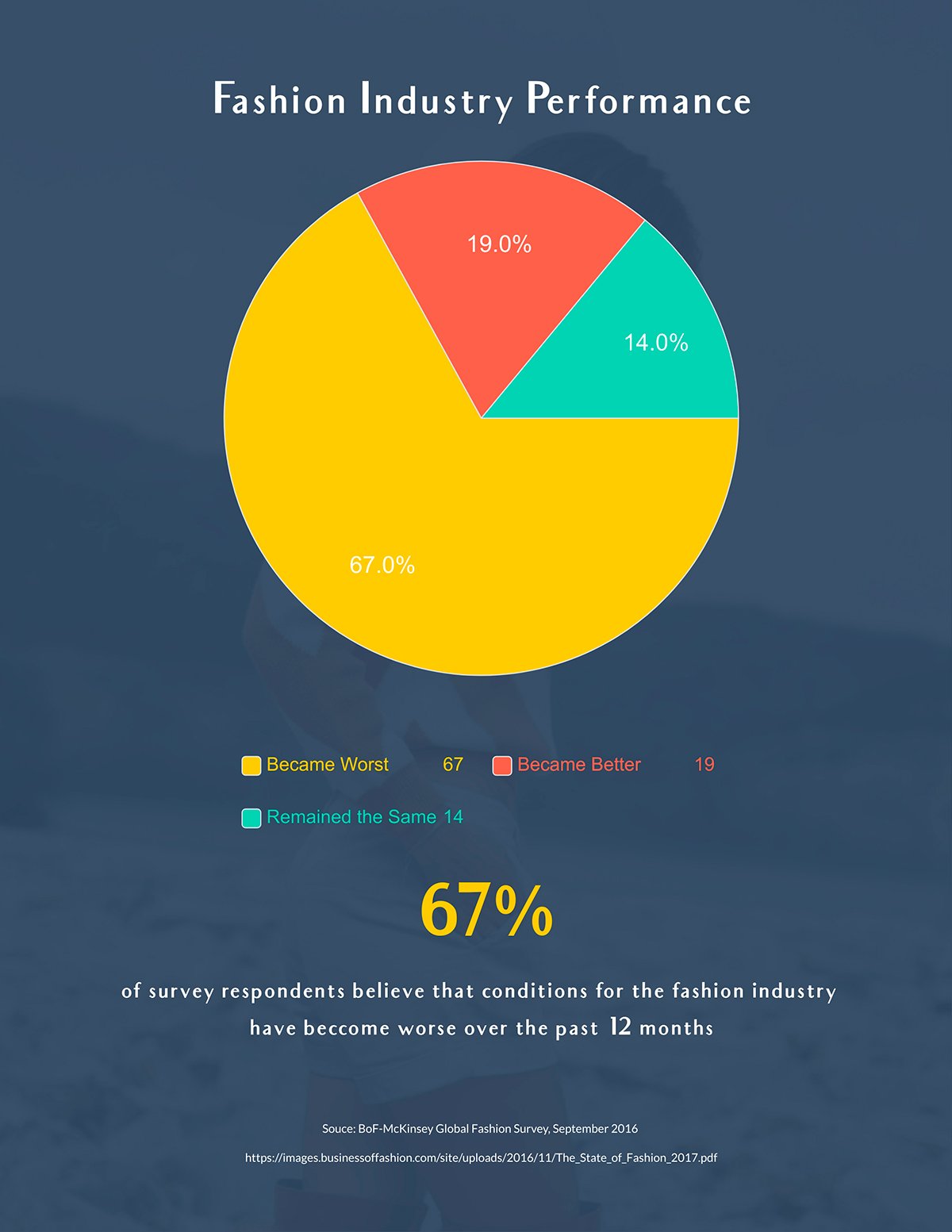 Совет: разбейте результаты опроса на удобные секции. Не обязательно отображать всю информацию в одной огромной диаграмме. Создайте несколько разных диаграмм, каждая из которых визуализирует разные вопросы, группы или разделы данных.
Совет: разбейте результаты опроса на удобные секции. Не обязательно отображать всю информацию в одной огромной диаграмме. Создайте несколько разных диаграмм, каждая из которых визуализирует разные вопросы, группы или разделы данных.
Добавление некоторых вопросов из опроса в отчет лучше разъяснит полученные результаты. Иконки помогут лаконично оформить эти вопросы.
Добавьте в шаблон визуальные данные перед тем, как представить его своей команде.
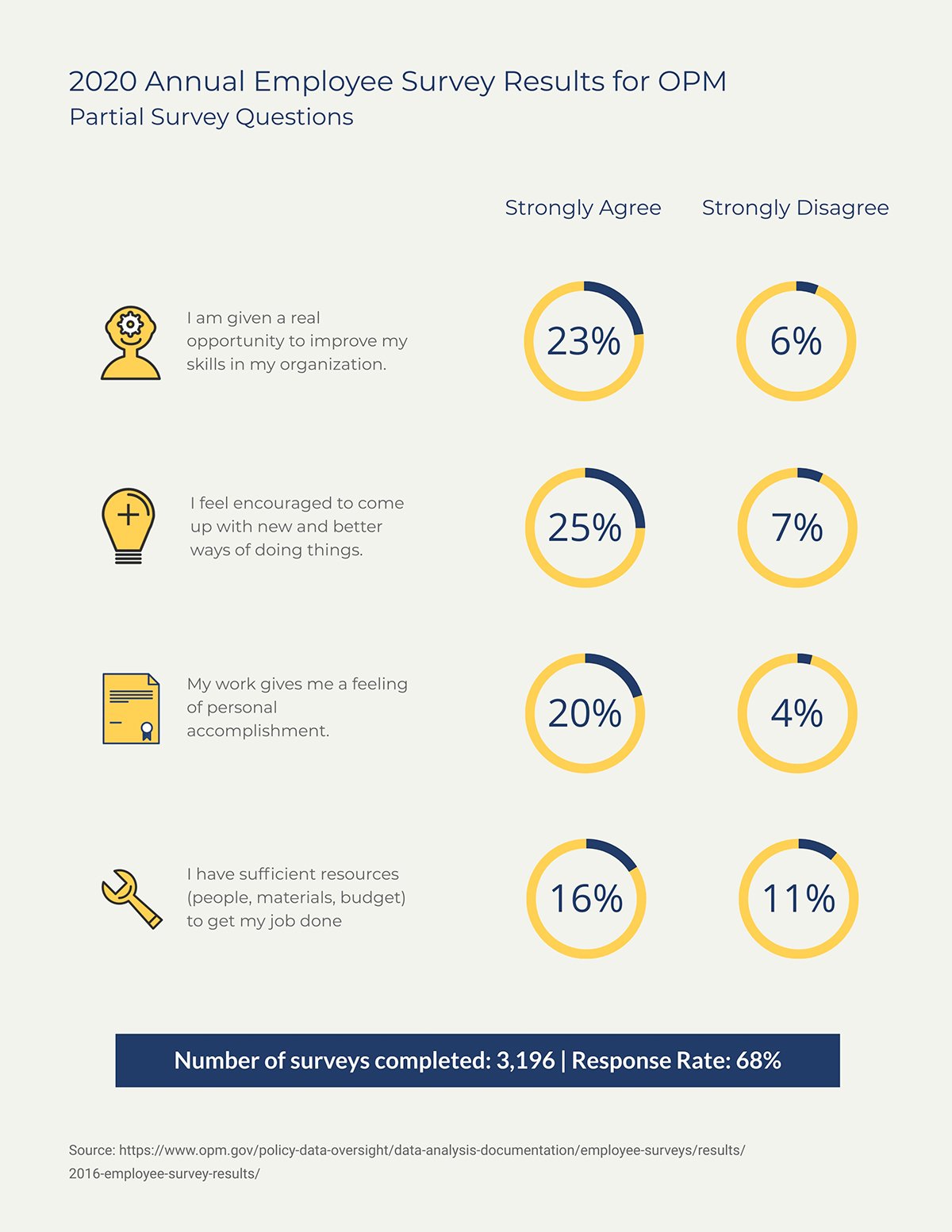
Один из вариантов использования иконок - это пиктограммы или массивы иконок. Пиктограммы используют символы (значки и формы), чтобы передать смысл.
Массивы значков послужат для визуализации отдельных фрагментов. Например, вы можете использовать значок человека для визуализации данных о населении. Чтобы наглядно выразить разницу между любителями кошек и заводчиками собак, используйте массив с иконками зверей разного цвета.
Вот пример отчета о результатах опроса, в котором пиктограммы используются для визуализации психографических данных среди населения.
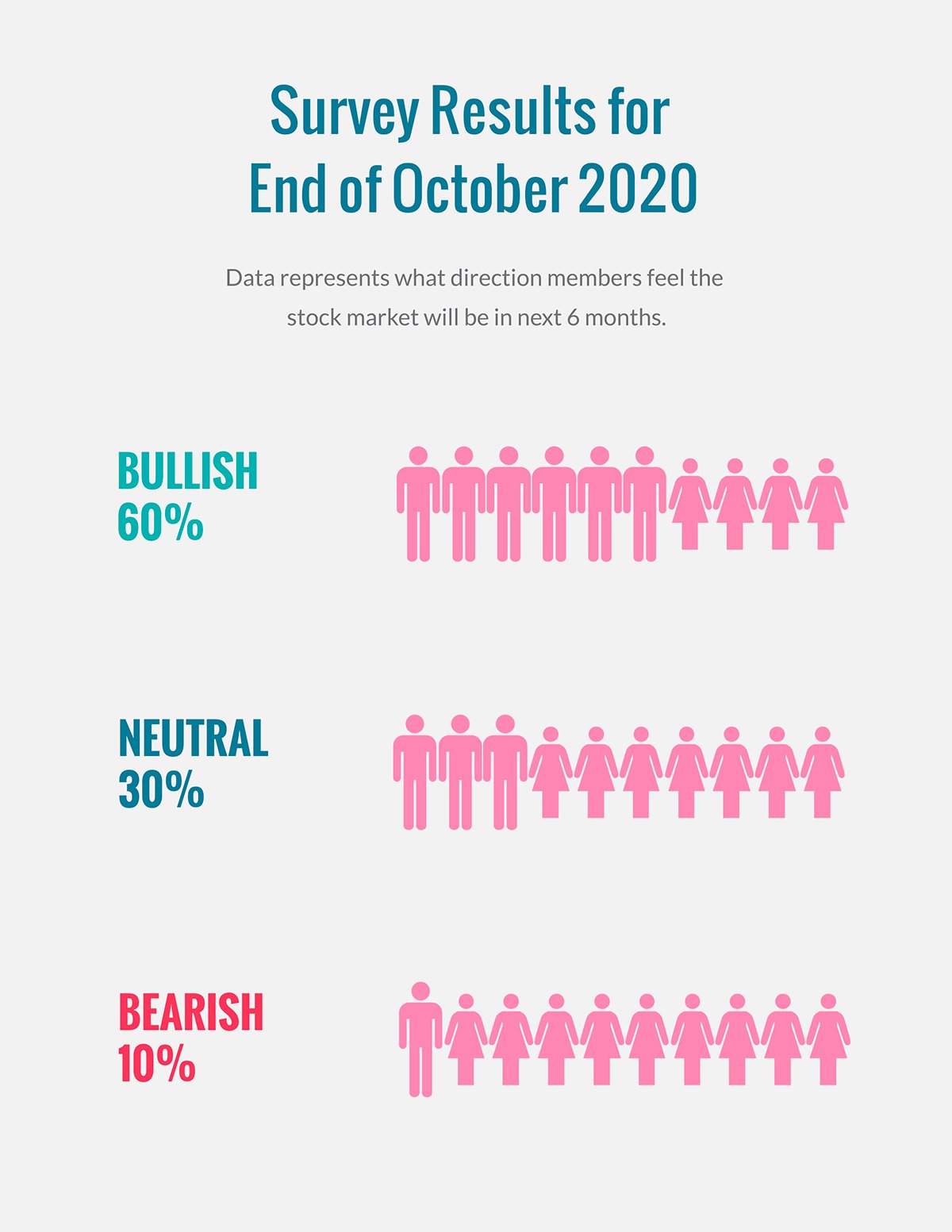
Еще один способ представить результаты опроса - это карты. Это отличное решение для визуализации географических данных. В Visme у вас есть несколько возможностей для создания интерактивных карт:
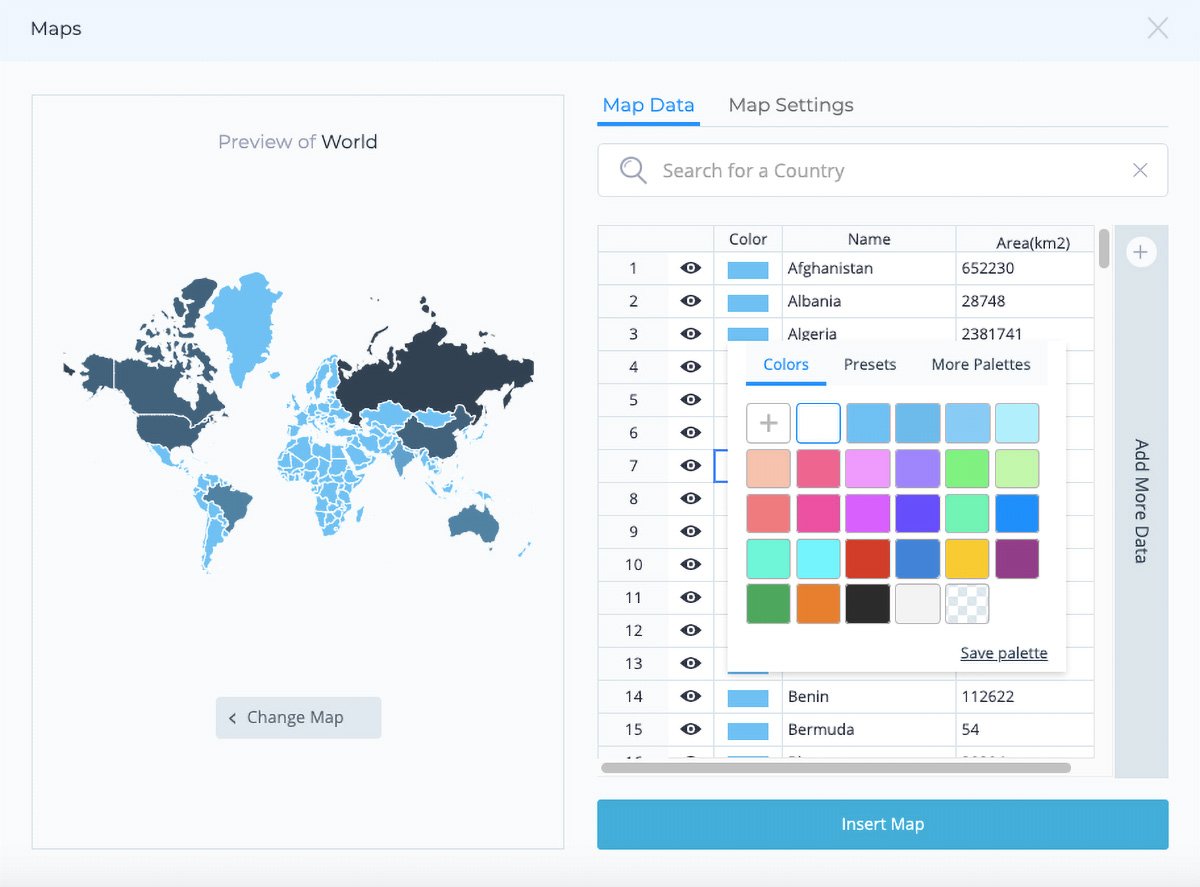
Проявите творческий подход; Продемонстрируйте результаты, добавляя рисунки и иллюстрации, которые помогают представить ваши данные. В приведенном ниже шаблоне мы использовали изображение человеческого тела, чтобы визуализировать результаты опроса.
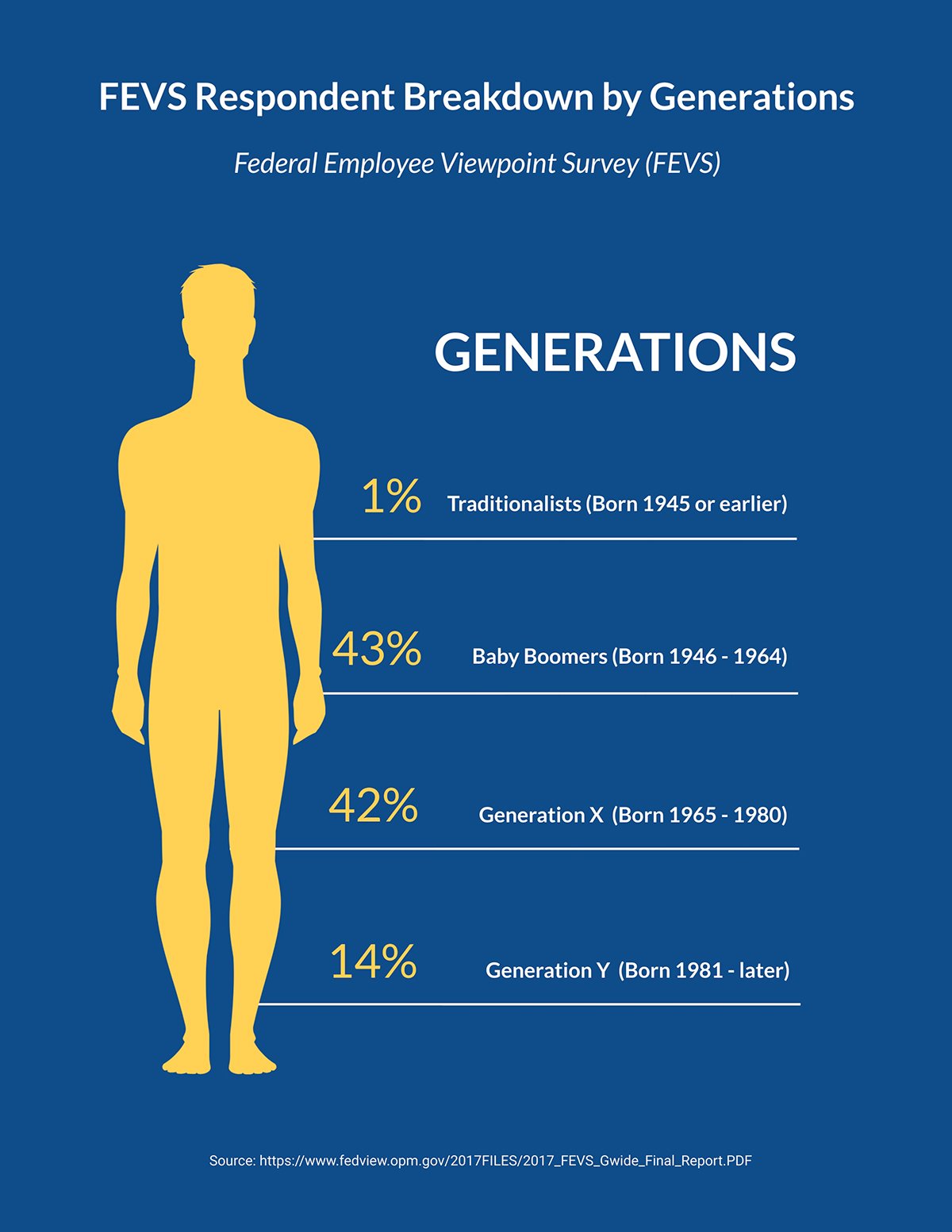
Если вы хотите показать данные результатов опроса в удобном формате, попробуйте использовать виджеты данных. Они идеально подходят для отображения процентов и количественных сравнений в различных стилях.
Лучший способ использовать их - визуализировать по одному пункту опроса за раз; Например, используйте один виджет для положительных ответов, а другой - для отрицательных.
В этом шаблоне вы можете легко настроить несколько виджетов для визуализации результатов.
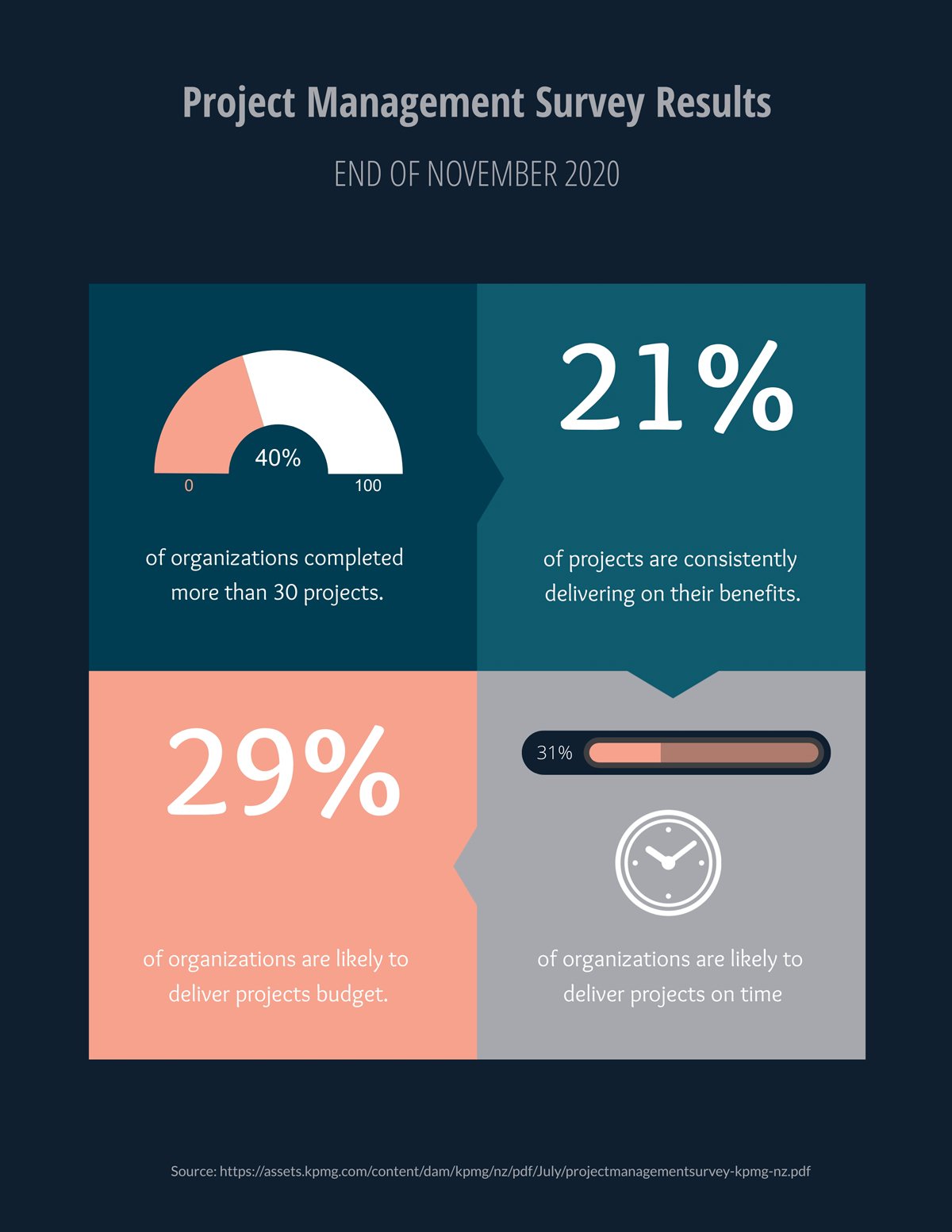
Ну и напоследок не менее важное: у вас есть опция встраивания стороннего контента; Вы можете встроить любую визуализацию таблиц в проект Visme.
Это отличный вариант, если ваши данные сложны в форомлении; Это так же актуально, если вы хотите создавать более качественные презентации с помощью Visme.
Чтобы встроить Таблицу в Visme, откройте вкладку «Медиа» на левой боковой панели, затем нажмите «Добавить онлайн-контент». В раскрывающемся списке выберите HTML.
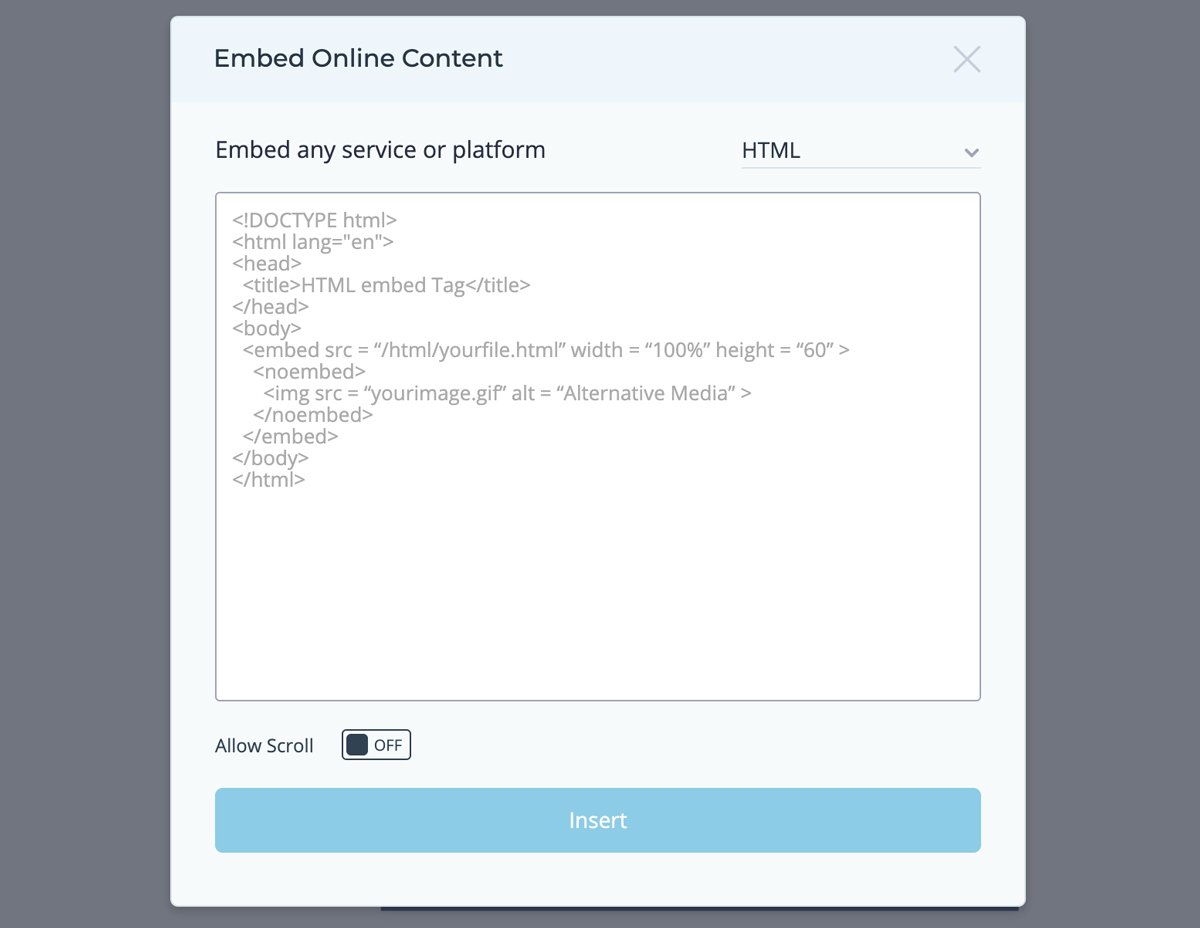
Скопируйте HTML-код визуализации и вставьте его в Visme; теперь он является частью полного отчета о результатах опроса, созданного с помощью Visme!
Чтобы начать визуализацию результатов опроса, войдите в свою учетную запись Visme и выберите один из подходящих шаблонов.
Если у вас нет учетной записи Visme, вы сможете легко создать ее бесплатно. Просто зарегистрируйтесь, указав свой адрес электронной почты, и все готово. Оставьте комментарий ниже, если у вас есть вопросы!
Создайте дизайн бренда для своего бизнеса, независимо от вашего уровня подготовки.
Попробуйте Visme бесплатно